O Amazon Fire Tablet Web navegador um guia completo do usuário

- 1333
- 35
- Robert Wunsch DVM
Se você comprar um tablet Amazon Fire, poderá se surpreender ao descobrir que tem acesso a um navegador da web: seda.
Seda é o navegador da Web da Amazon. Ele faz tudo o que você precisa de um navegador da web para fazer, incluindo marcadores, navegação na web rápida e uma interface moderna.
Índice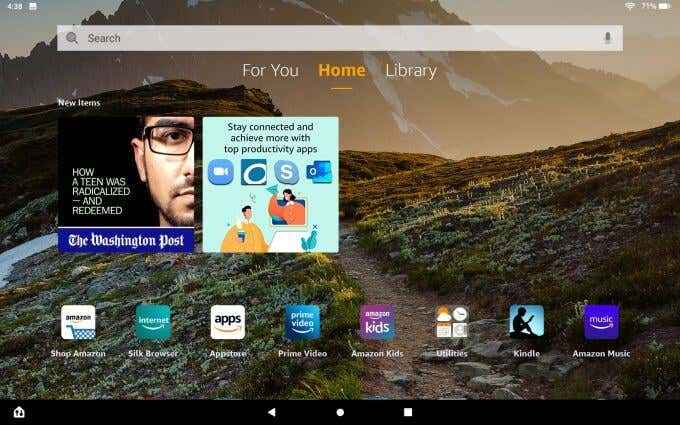
Toque neste ícone para lançar o navegador. Como a maioria dos navegadores, você verá guias no topo, um campo de URL abaixo disso e um campo de pesquisa acima de oito links de acesso rápido.
Esses incluem:
- Favoritos
- História
- Compras
- Notícias
- Quatro sites de acesso mais recentemente
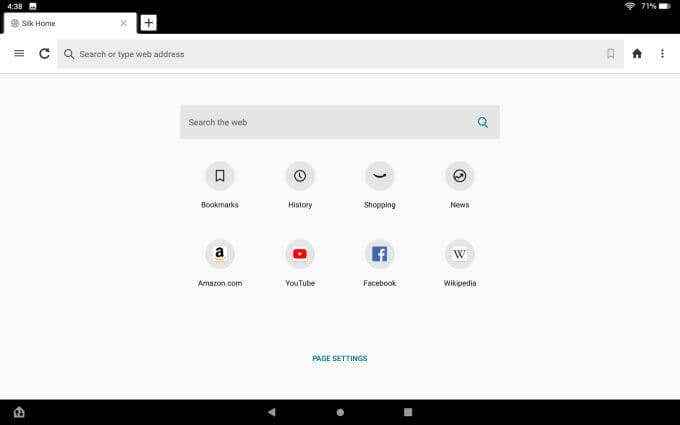
Você notará um Configurações da página Link na parte inferior desta página. Se você selecionar isso, verá um menu onde pode ativar ou desativar o campo de pesquisa acima dos links rápidos na página.
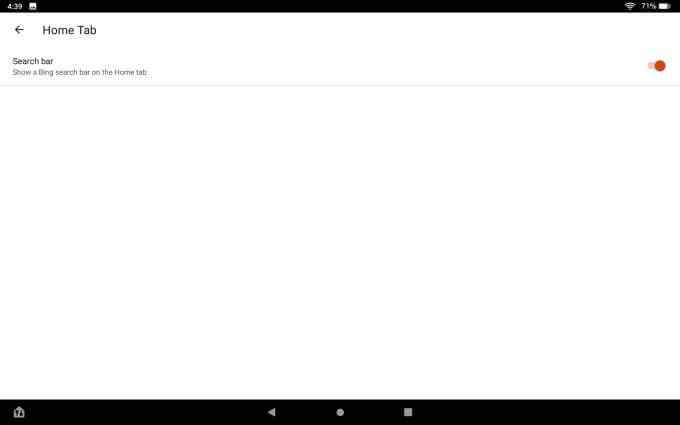
Esta é uma personalização útil, pois você sempre pode usar o campo URL no topo como um campo de pesquisa na web; portanto, o segundo campo de pesquisa na página é meio redundante.
O menu correto do navegador de seda
Você encontrará principalmente as mesmas opções, se você tocar nos três pontos no canto superior direito do navegador (para o menu direito) ou as três linhas na parte superior do canto superior esquerdo (para o menu esquerdo).
O menu certo tem uma configuração de grade com ícones para cada área que você pode explorar.
Recomendações instantâneas
A primeira coisa que você pode notar é um grande Iniciar botão na parte inferior do menu com pouca descrição.
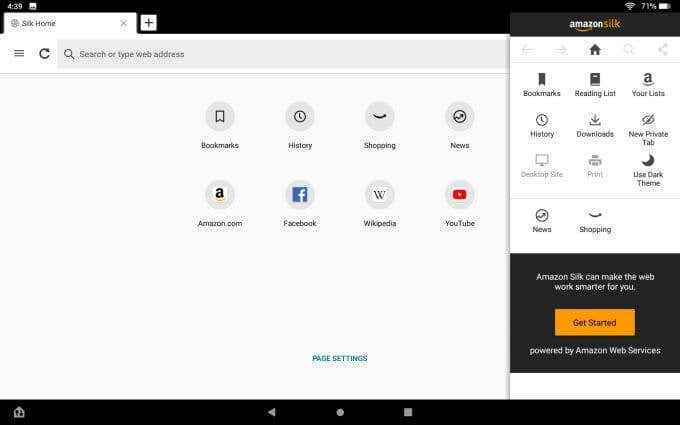
Se você tocar Iniciar, Você verá uma opção para ativar recomendações instantâneas.
Esse recurso monitora informações sobre as páginas da web que você visita para que o navegador de seda possa oferecer recomendações. Essas recomendações incluem outros artigos relevantes na web relacionados ao tópico que você está lendo ou pesquisas relacionadas.
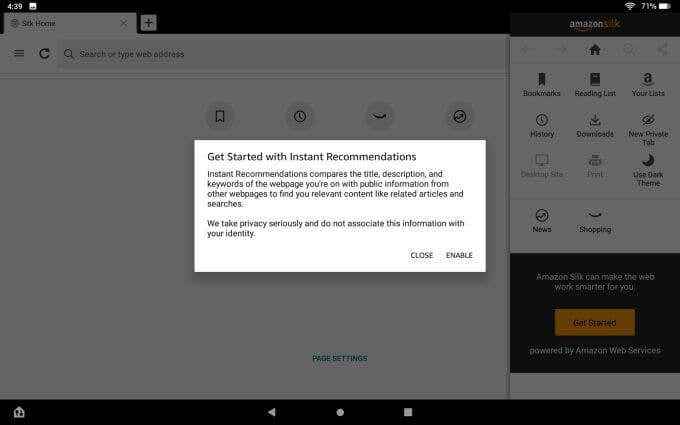
Obviamente, existem algumas preocupações de privacidade associadas a isso, uma vez que suas informações de navegação precisam ser passadas para os servidores da Amazon para que a Amazon possa desenvolver sugestões para você.
Se isso não o incomodar, então vá em frente e selecione Habilitar. Se você preferir não enviar toda a sua atividade de navegação na web mais do que precisa, selecione Fechar.
Favoritos
Selecione o ícone dos favoritos no menu para visitar sua lista de favoritos, que você pode organizar em subpastas, se quiser.
Se esta é a sua primeira vez usando o navegador de seda e a abertura dos favoritos, você notará a opção de importar seus favoritos do Chrome.
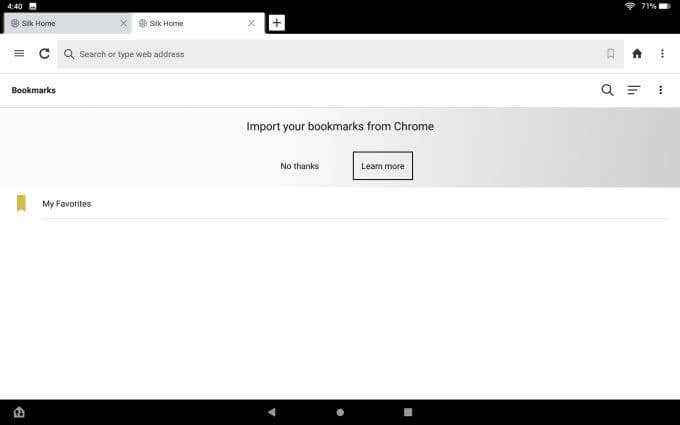
Isso requer algumas etapas, você precisará enfrentar outro computador ou dispositivo móvel.
Você precisará abrir o Chrome em outro lugar e instalar a extensão do navegador de marcadores de seda.
- Abra a extensão dos favoritos da seda
- Entrar com suas credenciais da Amazon
- Feche e depois abra a extensão novamente e selecione Importar
Por fim, abra o navegador de seda no seu tablet e navegue de volta para a página de favoritos. Selecione os três pontos no canto superior direito para abrir o menu e selecione Importação do Chrome.
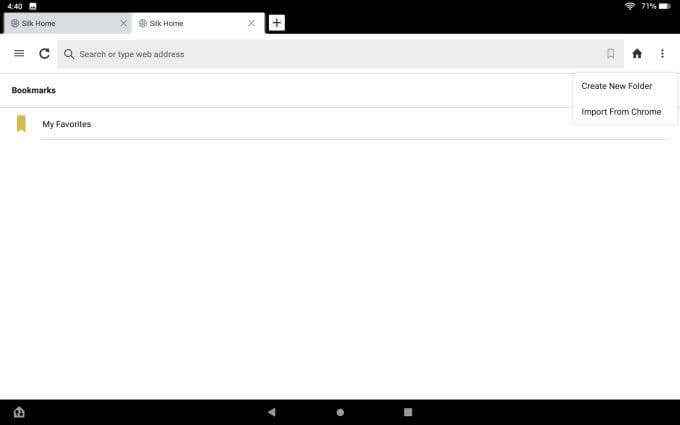
Esse processo transfere todos os favoritos do seu navegador Chrome para a nuvem através da extensão da seda e depois para o seu navegador de seda no seu tablet.
É um processo um pouco envolvido, mas pelo menos economiza a você a hora de reconstruir toda a sua biblioteca de favoritos.
Obviamente, para salvar qualquer sites que você esteja visitando com seu navegador de seda, selecione o ícone de marcador no campo URL.
Você verá duas opções quando fizer isso:
- Adicione o marcador: Isso salvará sua biblioteca de favoritos
- PIN para meus favoritos: Isso fixará um ícone para este site na seção de links rápidos da nova página da guia
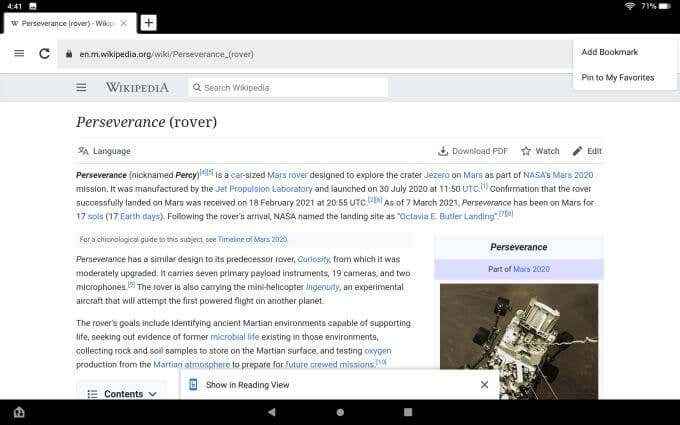
Lista de leitura
No menu certo, você também verá Lista de leitura. Se você tocar nisso, verá duas opções:
- Salvar para a lista de leitura: Adicione o URL à sua lista de artigos que você deseja ler mais tarde.
- Ver lista de leitura: Veja sua lista de artigos que você deseja ler.
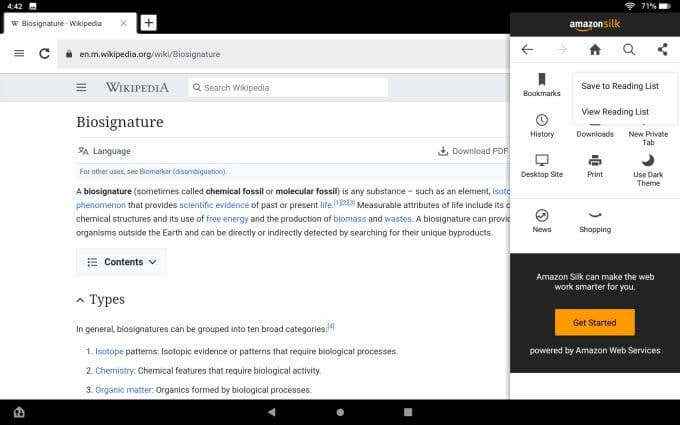
Se você selecionar Ver lista de leitura, você verá todas as páginas que você adicionou. Eles são codificados por cores para que você saiba quais você já leu.
Se não lido, o título será laranja.
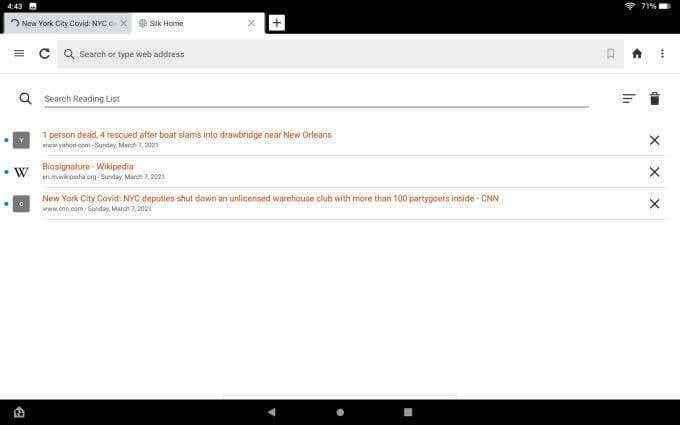
Ao ler cada título, eles ficarão pretos.
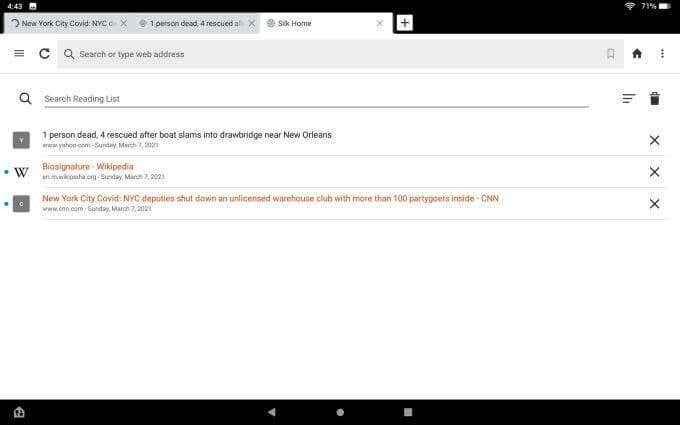
Ao lê -los, você pode excluí -los individualmente ou apenas selecionar a lata de lixo no canto superior direito para limpá -los.
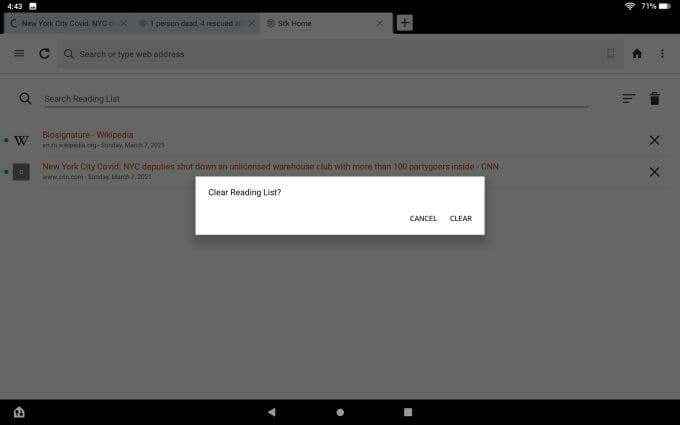
A lista de leitura é um recurso útil para apenas salvar coisas que você deseja ler rapidamente mais tarde, mas você realmente não quer atravessar sua lista de marcadores de navegador.
Salve marcadores para as coisas que você deseja visitar novamente com frequência e use sua lista de leitura para coisas que você gostaria de ler mais tarde e depois siga em frente.
Suas listas da Amazon e link de compras
Obviamente, como o tablet Amazon Fire é um produto da Amazon e o navegador de seda é um aplicativo da Amazon, não deve surpreender que também haja links específicos da Amazon no menu certo.
O primeiro deles é Suas listas. Isso apenas leva você diretamente às suas listas de desejos em sua conta da Amazon.
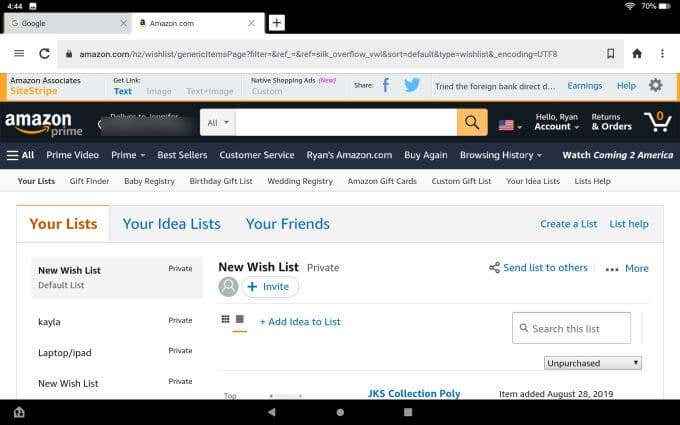
Você também verá um Compras link que vai levá -lo direto para a Amazon. Porque onde mais você gostaria de fazer compras além da Amazon, certo?
Outros links de menu certo
Você também verá os seguintes links no menu certo do navegador de seda.
- Notícias: Visite uma página com curadoria de uma longa lista de fontes de notícias (que você pode personalizar)
- Transferências: Veja todos os seus arquivos baixados
- Nova guia privada: Isso é análogo à guia "Incognito" do Chrome
- Site da área de trabalho: Força sites a exibir a versão da área de trabalho do site
- Imprimir: Imprima para a página para sua impressora
- Tema escuro/claro: Alternar o navegador entre o modo escuro ou o modo de luz
Menu esquerdo do navegador de seda
Se você selecionar o ícone do menu esquerdo, você notará todas as mesmas opções exatas que estavam disponíveis no menu direito.
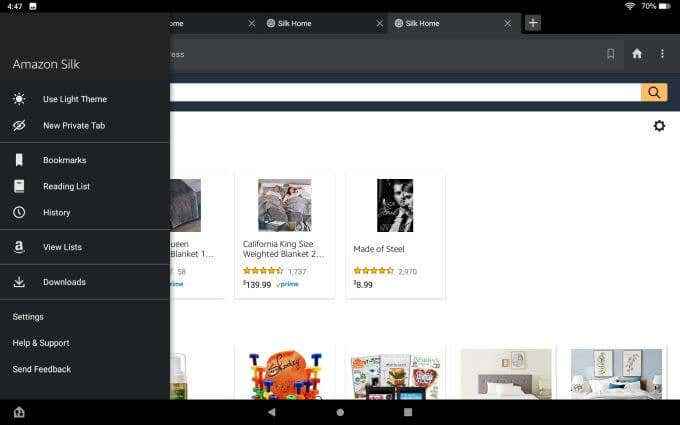
Há uma exceção. É aqui que você encontrará Configurações.
O menu de configurações principal é onde você encontrará todas as coisas que você pode personalizar sobre o navegador de seda.
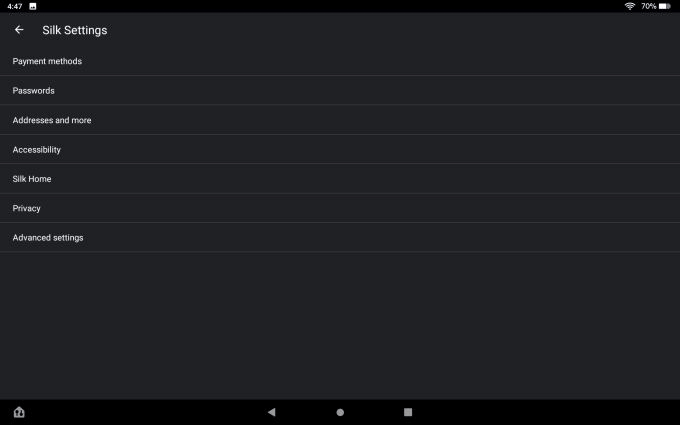
Esses incluem:
- Métodos de Pagamento: Salve cartões no seu navegador para pagamentos com um clique enquanto faz compras
- Senhas: Habilitar salvo automaticamente senhas e login automático para sites
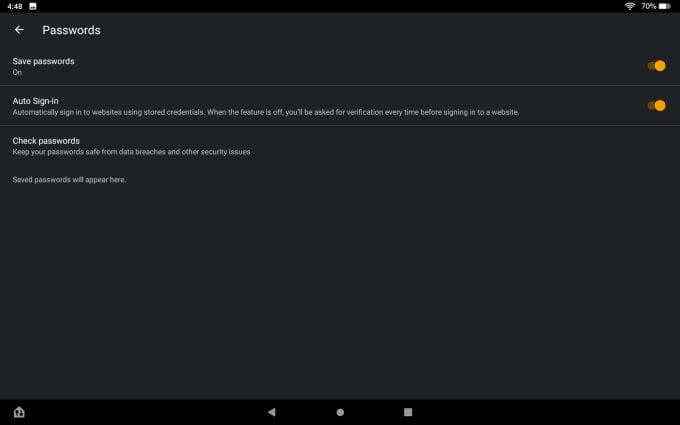
- Endereços: Salvar endereços para o navegador que você pode usar para preencher automaticamente os formulários da Web
- Acessibilidade: Ajuste o tamanho e o zoom do texto do navegador se tiver dificuldade em ler o texto pequeno
- Casa de seda: Personalize sua casa, Amazon e guias de notícias
Uma área importante é a capacidade de personalizar sua guia de notícias. Você pode adaptar que tipo de artigos e notícias de tendência você vê gerenciando seus provedores de notícias e fontes.
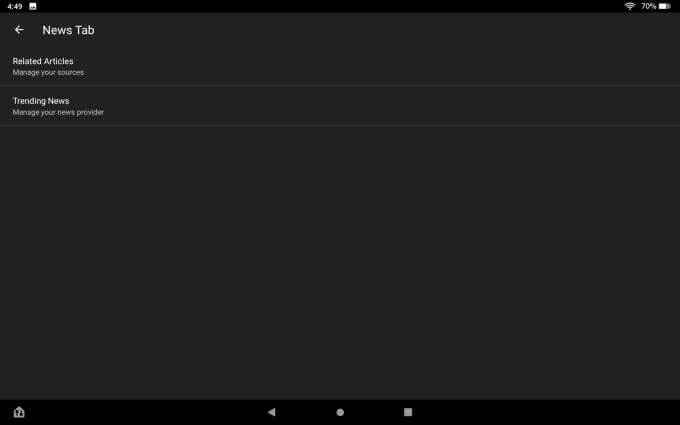
Na página de fontes, você verá uma lista de todas as fontes de notícias disponíveis. Você pode selecionar Bloquear Para remover todos aqueles que você não deseja incluir.
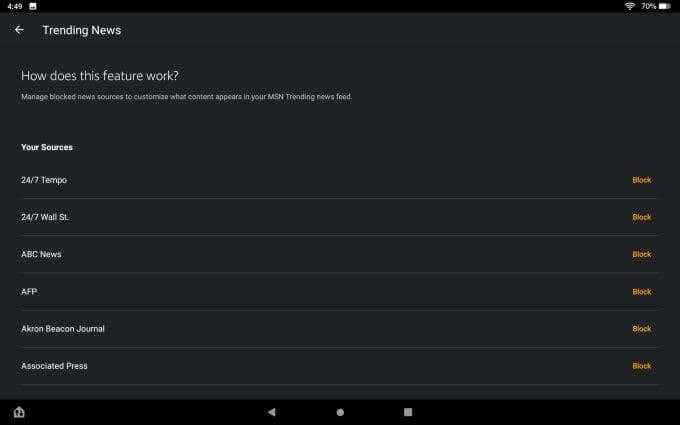
O Privacidade o menu é onde você pode ativar Não rastreie ou Use DNS seguro Para maior privacidade e segurança.
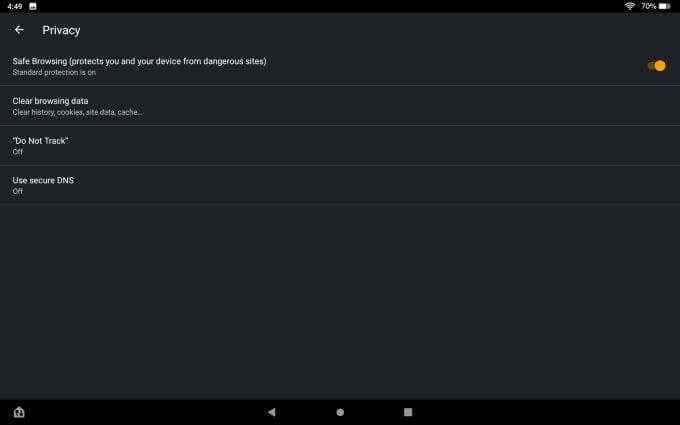
Se você optar por usar um DNS seguro, precisará ter um provedor disponível e permitir essa opção no navegador de seda.
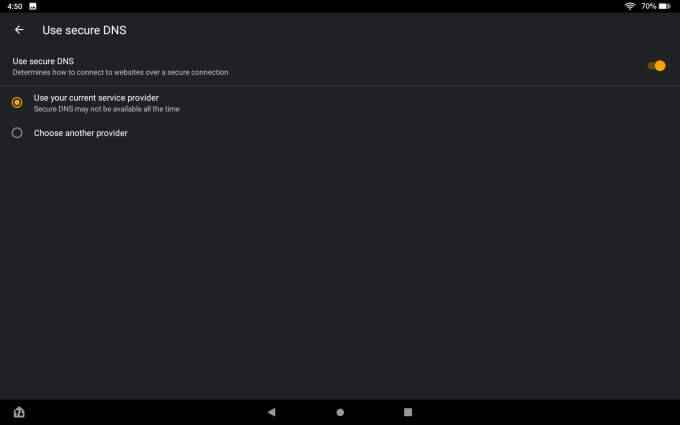
O Configurações avançadas O menu é onde você pode alterar o mecanismo de pesquisa padrão que o navegador de seda usará.
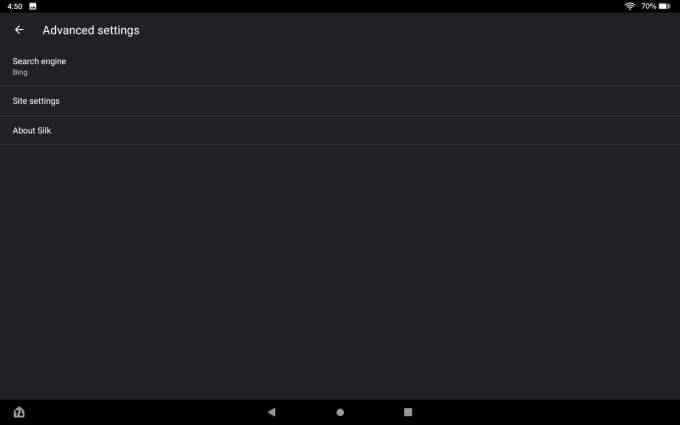
Escolher Mecanismo de busca No menu de configurações avançadas e selecione o mecanismo de pesquisa que você deseja como padrão.
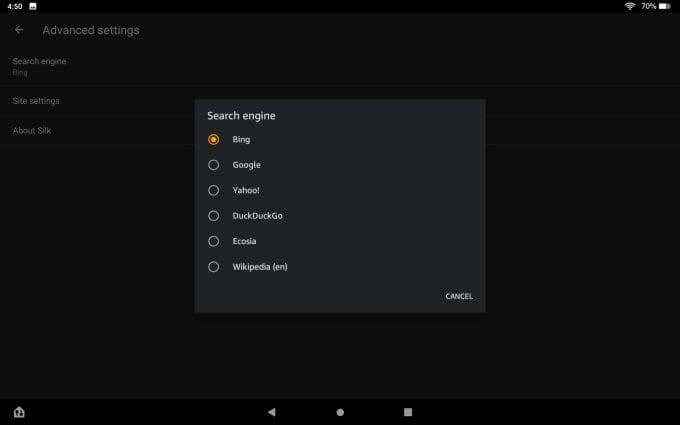
Leitura de visão e compartilhamento
Mais um recurso disponível no navegador de seda é a visão de leitura.
Esta é uma visão em tela cheia destinada a remover todas as distrações e permitir que você se concentre inteiramente no artigo que você está lendo.
Se você tiver a visualização de leitura ativada nas configurações (está ligada por padrão), você verá Mostrar em Reading View Na parte inferior da página do navegador.
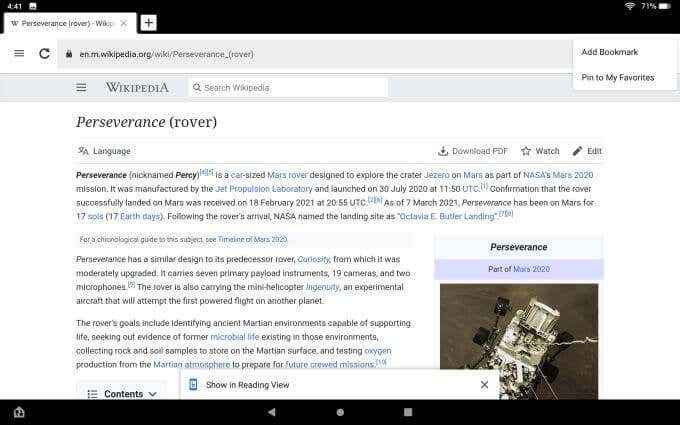
Basta tocar nisso para entrar no modo de leitura.
Quando você faz isso, você verá o turno inteiro da tela e o artigo reformará mais como um formato de artigo de revista padrão.
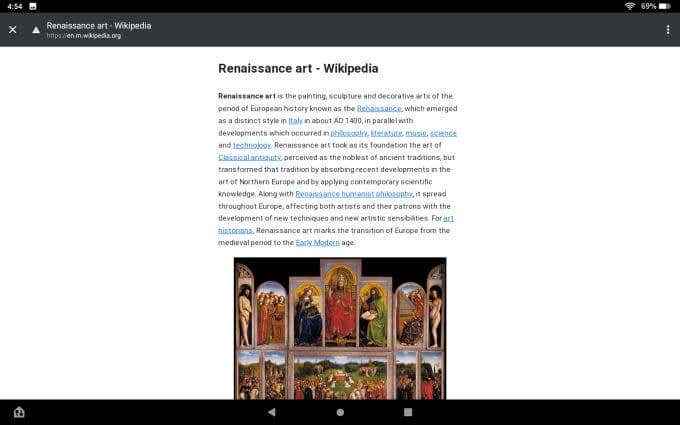
Algumas pessoas adoram esse recurso para que possam realmente se concentrar no que estão lendo. Outras pessoas acham a visão redundante e desnecessária.
Se quiser, você pode desligá -lo em configurações do navegador.
Outro recurso útil incorporado no navegador é o ícone de compartilhamento no menu do navegador certo. Usando isso, você pode compartilhar a página com outras pessoas via Facebook, Twitter, e -mail ou mesmo para outro dispositivo via Bluetooth.
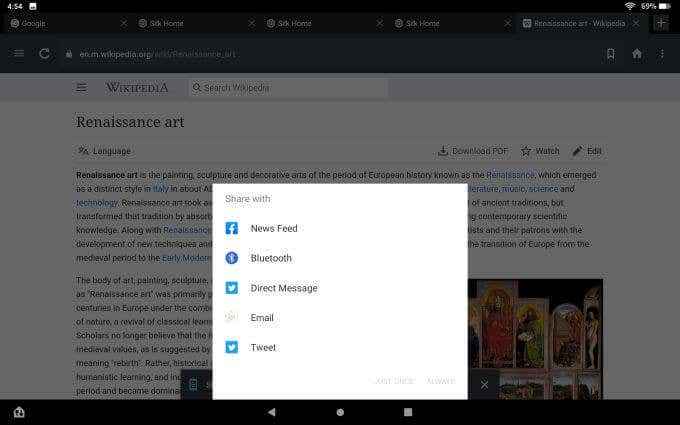
É um recurso conveniente que permite compartilhar rapidamente páginas, mesmo em sites que não possuem ícones de compartilhamento social incorporado na página.
O navegador da web do Amazon Fire Tablet é qualquer bom?
O navegador de seda tem alguns prós e contras. É um navegador eficiente e rápido, e funciona tão bem quanto qualquer outro navegador que você possa ter usado no passado.
Como está incorporado como um aplicativo padrão com o tablet Amazon Fire, você pode ter certeza de que ele permanecerá atualizado junto com todos os outros aplicativos principais. No entanto, falta muitos sinos e assobios de outros navegadores importantes.
Não há extensões ou complementos, então você está realmente preso com o que tem. E como foi construído pela Amazon, você terá que lidar com todos os links e outros recursos destinados a incentivá -lo a usar os serviços da Amazon.
- « Como aparar um vídeo com o Microsoft Stream
- Qual é o processo executável do serviço antimalware e é seguro? »

